Bạn cần xem mật khẩu wifi cho một thiết bị mạng đã lưu trên điện thoại Android của mình? Hay bạn quên mất mật khẩu, và muốn kiểm tra lại mật khẩu để chia sẻ cho bạn bè của mình cùng biết?
Phong Vũ sẽ chỉ cho bạn cách hoàn toàn đơn giản, để bạn thực hiện thao tác xem mật khẩu wifi trên Android mà bạn đã lưu. Xem ngay các cách dễ thực hiện ngay trong bài viết bên dưới.
- Cách in tài liệu bằng điện thoại Android, iPhone cực kì đơn giản
- Tin đồn Android 13 – chiếc bánh ngọt Tiramisu sẽ có mặt cuối 2022 ?
- Cách tải và cài đặt ứng dụng Android trên Windows 11

1. Cách xem mật khẩu trên wifi trên Android (không cần phần mềm thứ ba)
Chúng ta có nhiều cách để xem lại mật khẩu wifi đã lưu trên điện thoại Android. Dù là sử dụng cách nào thì bạn cũng cần phải lưu ý, các cách sử dụng được chỉ khi điện thoại của bạn đã từng kết nối với thiết bị mạng trước đây.
Phương pháp thứ nhất, sẽ áp dụng được cho điện thoại có hệ điều hành từ Android 10 trở lên. Đối với cách này, bạn có thể xem mật khẩu wifi cho các mạng đã lưu của mình mà không cần roof. Hãy xem cách thực hiện được minh họa trên Android 11 gốc của điện thoại Android — các thao tác thực hiện có thể hơi khác một chút tùy thuộc vào điện thoại và phiên bản Android của bạn.
Để xem mật khẩu wifi trên Android bạn thực hiện các thao tác với các bước sau:
Bước 1: Chọn mở Cài đặt => nhấn chọn tiếp theo là Network & internet (thao tác của bước này áp dụng trên Android 10 hoặc 11). Đối với Android 12, bạn nhấn chọn Internet.
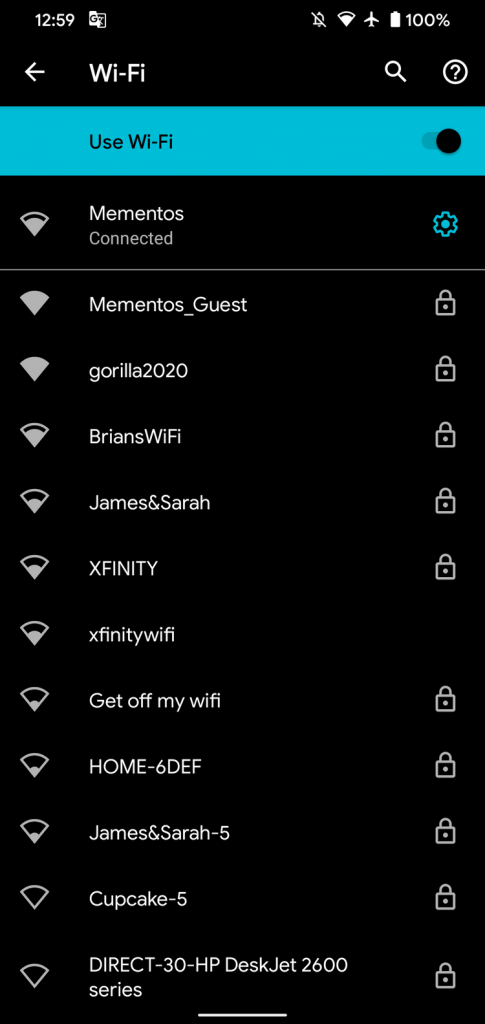
Bước 2: Sau đó, bạn sẽ thấy mạng wifi hiện tại của mình ở đầu danh sách. Chọn nó để xem các tùy chọn cho mạng. Nếu bạn không kết nối với đúng mạng, hãy chọn một mạng khác từ danh sách hoặc kiểm tra mục Saved networks ở cuối trang.
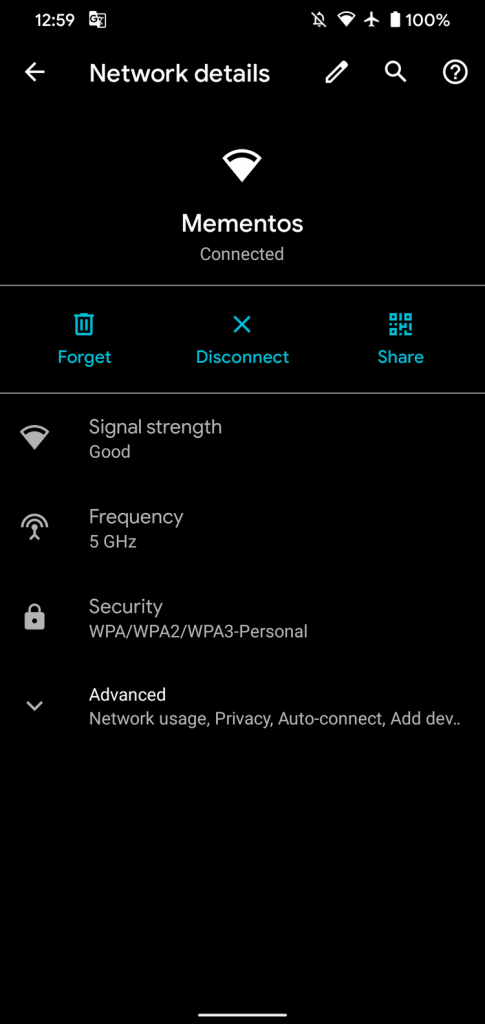
Bước 3: Trên trang tổng quan của mạng wifi, hãy chọn nút Share. Bạn sẽ cần xác nhận khuôn mặt / vân tay hoặc nhập mã PIN để tiếp tục. Sau khi làm như vậy, bạn sẽ thấy mật khẩu wifi của mạng được liệt kê bên dưới mã QR code.
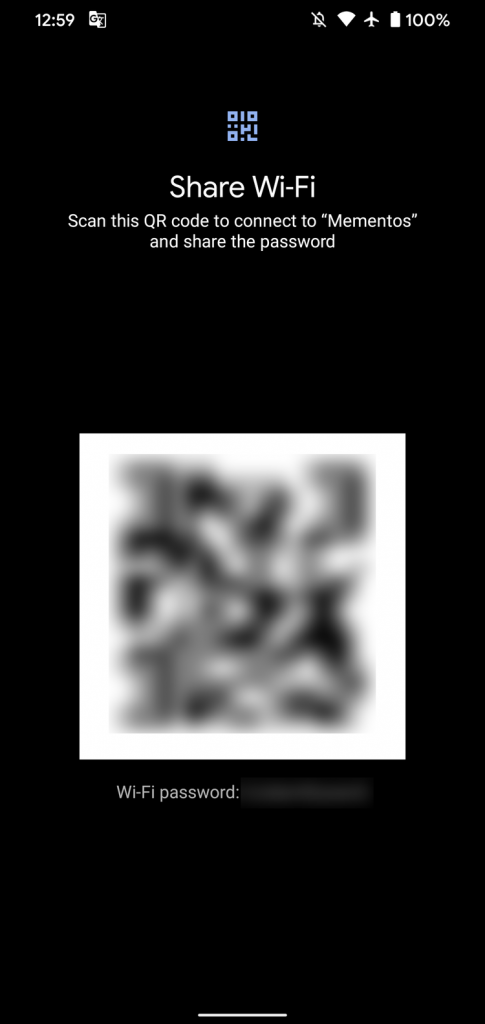
Sau khi thực hiện xong ba bước trên, bạn đã biết mật khẩu wifi của thiết bị mạng và có thể cung cấp cho bạn bè hoặc nhập mật khẩu đó trên một thiết bị khác như laptop, máy tính.
Mã QR code được hiển thị trên trang này làm cho quá trình trở nên thuận tiện hơn, vì nó cho phép một thiết bị khác tham gia mạng mà không cần nhập mật khẩu. Điều này làm tăng tính bảo mật của mạng bằng cách che giấu mật khẩu thực, cũng như tránh trường hợp khi bạn nhập sai mật khẩu.
Nếu bạn đang chia sẻ mật khẩu với thiết bị Android, hãy nhấn vào biểu tượng mã QR code bên cạnh tính năng Add network bên dưới danh sách mạng wifi. Nếu người khác có iPhone, hãy yêu cầu họ quét mã bằng ứng dụng máy ảnh, sau đó nhấn vào lời nhắc để tham gia.
Ngoài ra, đối với điện thoại sử dụng hệ điều hành Android 12, bạn cũng sẽ thấy nút Nearby cho phép bạn chia sẻ mật khẩu với các thiết bị Android khác xung quanh mình. Điều này sử dụng chức năng Nearby Share và tiết kiệm bước phải quét mã QR code từ màn hình thiết bị của bạn.
Để thuận tiện, bạn có thể chụp ảnh màn hình mã QR code của thiết bị mạng cần chia sẻ để có thể gửi cho người khác mà không cần thực hiện các thao tác trên mỗi khi muốn chia sẻ. Bạn cần lưu ý rằng, bất kỳ ai có mã đó đều có thể tham gia mạng wifi của bạn khi có hình ảnh mã QR code.
2. Cách xem mật khẩu wifi trên Android 9 hoặc cũ hơn
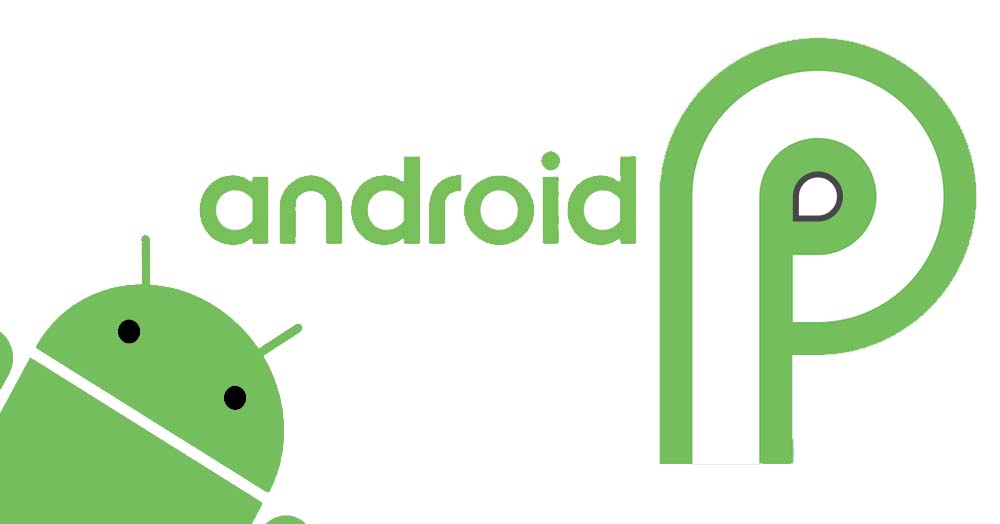
Nếu điện thoại của bạn đang chạy Android 9 trở xuống hoặc điện thoại không có tùy chọn trên vì lý do nào đó, bạn cần chuyển sang các tùy chọn khác để tiết lộ mật khẩu wifi đã lưu. Đối với tất cả các phương pháp này, có hai phương án bắt buộc người dùng thiết bị Android đều phải được root và không cần roof.
1. Cách xem mật khẩu wifi trên điện thoại không cần phần mềm thứ ba
Các thao tác thực hiện vô cùng đơn giản.
Bước 1: Vào tính năng Cài đặt => Nhấn chọn Sao lưu và đặt lại
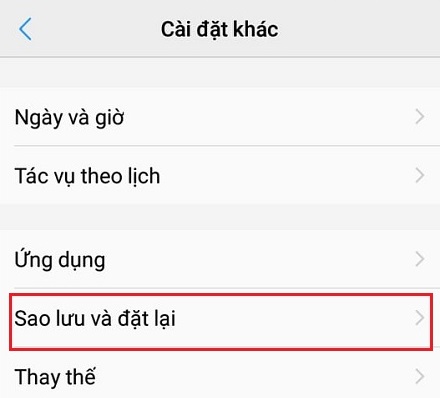
Bước 2: Kích hoạt chế độ Sao lưu dữ liệu của tôi. Khi chọn chế độn này, các dữ liệu mà bạn sử dụng và lưu trên điện thoại sẽ được đồng bộ hóa với Google Drive hoặc bộ nhớ trong.
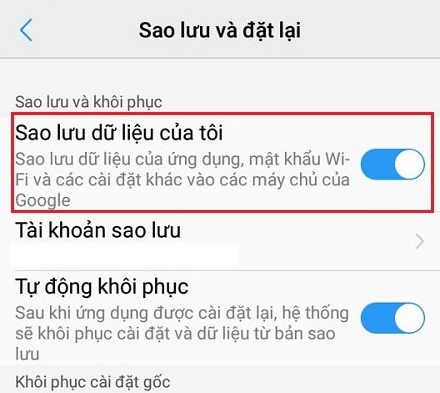
Bước 3: Mở file Wi-fi.bak trong mục LOST.DIR. Vào ứng dụng Quản lý tệp, bạn tìm thư mục LOST.DIR => mở file Wi-fi.bak để xem các wifi và mật khẩu đã được lưu.
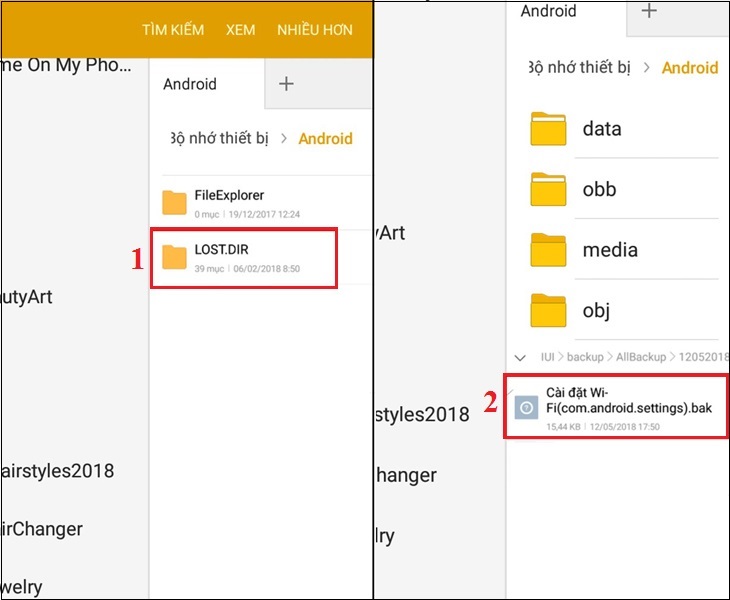
2. Cách xem mật khẩu wifi cần phần mềm thứ ba
Đối với trường hợp, điện thoại của bạn có tệp chứa thông tin xác thực wifi cho các mạng đã lưu nằm trong thư mục được bảo vệ của bộ nhớ điện thoại. Bạn không có quyền xem thư mục hoặc tệp trong đó, trừ khi bạn đã root.
Trong trường hợp này, bạn thực hiện tải một ứng dụng khác về để tiến hành xem lại mật khẩu đã lưu. Đầu tiên tải app WiFi Password Viewer và thực hiện như hình minh họa.
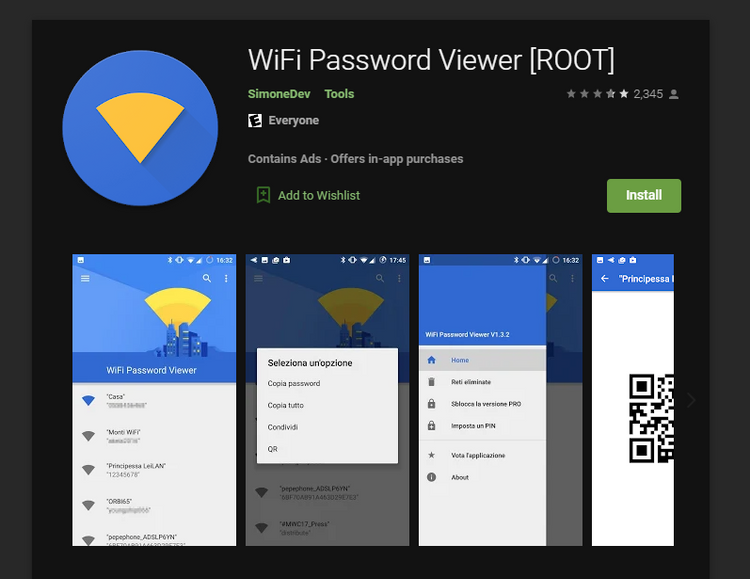
Theo dõi website Phong Vũ để xem thêm nhiều sản phẩm smartphone hiện đại, và đừng quên theo dõi Phong Vũ Công Nghệ để cập nhật thêm nhiều thủ thuật công nghệ mới.
Áp dụng các cách trên để xem mật khẩu wifi trên Android đã lưu trong điện thoại. Bạn hoàn toàn có thể lựa chọn một phương pháp phù hợp với điện thoại của bạn nhé!







